如果您正在尋找適用於 PC 的頂級視頻轉換器,那麼這篇文章將對您有所幫助。 它會教你如何 在 Windows 10 上將 MKV 轉換為 MP4. MKV 文件類型不是很常見。 另一方面,MP4 文件類型是一種相當普遍的視頻格式。 用於存儲視頻和音頻數據的不同視頻容器文件類型是 MKV 和 MP4。
MKV 文件提供了更大的自由度,可以根據需要合併盡可能多的音頻、視頻和字幕軌道,經常出現在 DVD 和藍光翻錄中。 但是,與 MP4 相比,在 iPhone、iPad 或其他移動設備上觀看此類文件時,MKV 的兼容性較差。 此時,無論是在線、在 Mac、Windows 或兩者上, MKV 到 MP4 的轉換方式 變得必不可少。
Contents: 第 1 部分。 如何在 Windows 10 上將 MKV 轉換為 MP4?第 2 部分。 Windows 10 上的免費 MKV 到 MP4 轉換器 第 3 部分。使用在線工具在 Windows 上將 MKV 轉換為 MP4部分4。 結論
第 1 部分。 如何在 Windows 10 上將 MKV 轉換為 MP4?
多合一的音頻和視頻處理程序 iMyMac視頻轉換器 利用硬件加速技術以極快的速度轉換媒體文件。 它可以在 iMyMac 網站上下載。
該應用程序的用戶友好性令人難以置信,並支持所有最常見的媒體文件類型,例如 TS轉MKV. 它可以快速轉換視頻,以及編輯它們。 轉換速度和訪問大量預編程轉換和優化工具庫是其主要賣點。 甚至可以修改視頻中添加的字幕。
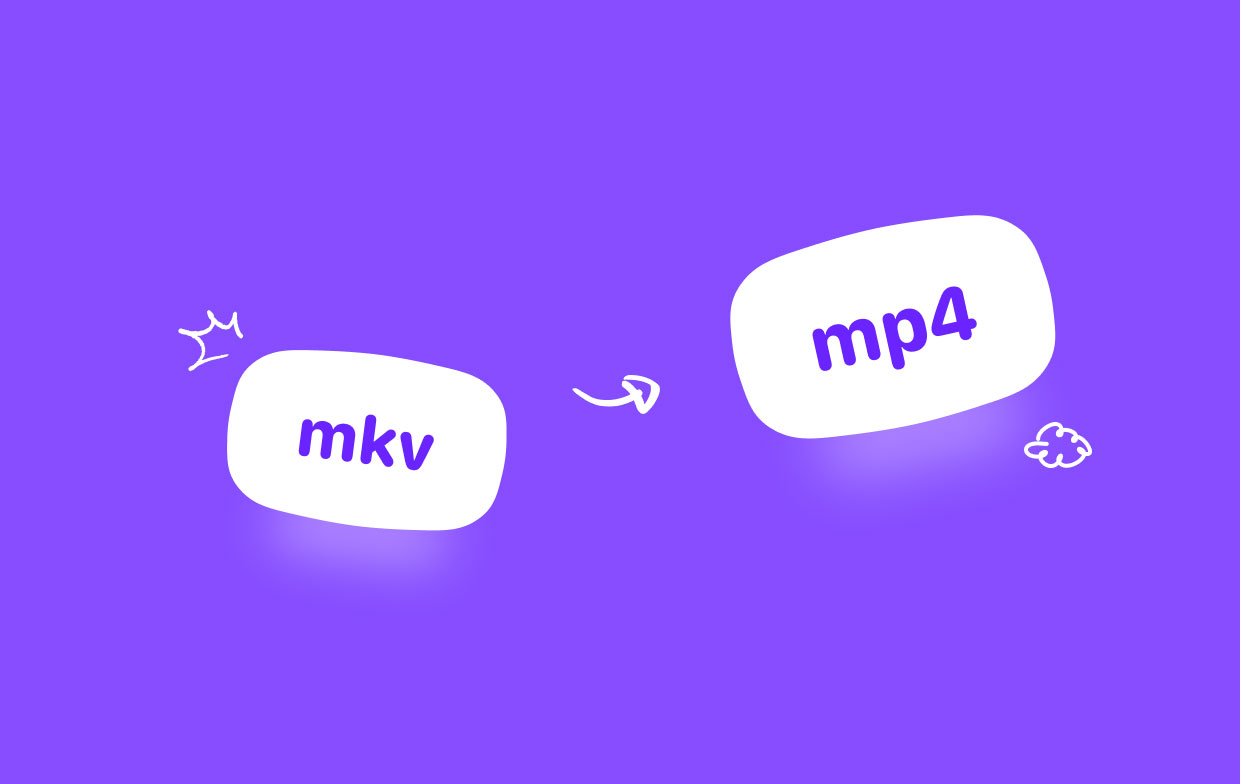
如果您正在尋找提供各種附加功能的可靠轉換器,並且想要在 Windows 10 上將 MKV 轉換為 MP4,請立即安裝 iMyMac Video Converter。
- 在 Windows 計算機上,開始 iMyMac視頻轉換器. 日誌 完成後訪問您的帳戶。
- 任何類型的文件,包括 MKV 文件,都可以拖放到或拖到系統的顯示屏上。
- 單擊“轉換格式",允許您選擇要將原始文件轉換為 MP4 的文件類型。
- 多虧了用戶界面,查找文件的更改變得更加簡單。 可以根據需要修改該文件以滿足您的喜好。
- 如果您選擇 節省,您對設置所做的任何更改都會保留。
- 轉換過程從工具欄中選擇一個轉換選項開始。
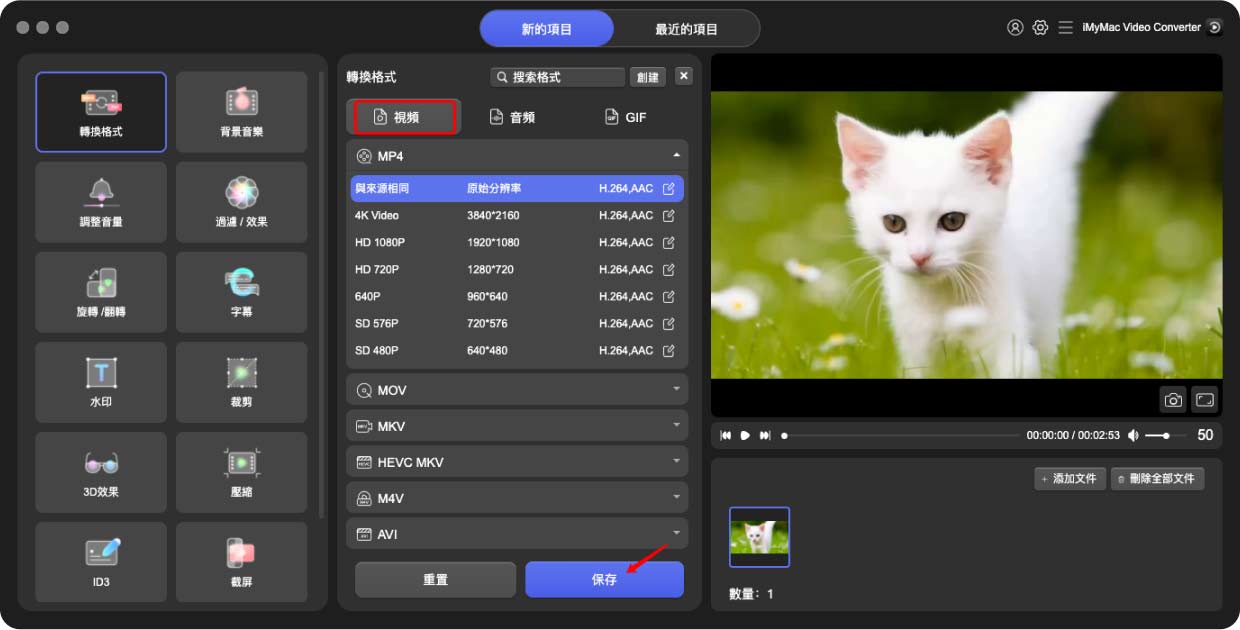
第 2 部分。 Windows 10 上的免費 MKV 到 MP4 轉換器
工具 01. VLC 媒體播放器
VLC 不僅是一個值得信賴的視頻播放器,而且還是一個高效的 MKV 到 MP4 轉換器。 由於操作簡單,支持多種音頻和視頻格式,因此被廣泛使用。 VLC 媒體播放器可以識別和播放幾乎所有視頻文件,包括 MKV。 更好的是,它可以將它們轉換為更廣泛使用的格式,如 MP4。 要在 Windows 10 上將 MKV 轉換為 MP4,請按照下列步驟操作。
- 打開程序,選擇 媒體 選項卡在左上角,然後選擇 轉換/保存 從隨後的下拉菜單中。
- 在 PC 上找到要轉碼的文件,然後單擊 加入 選擇後,單擊窗口底部的“轉換/保存”選項。
- 使用旁邊的下拉框 簡介 選擇您想要的視頻格式。 您可以使用工具圖標進一步調整您的設置。
- 在“目的地”下選擇文件從 VLC 導出的目的地。 選擇 開始 當時間線上的進度條消失時,您的剪輯就準備好了。
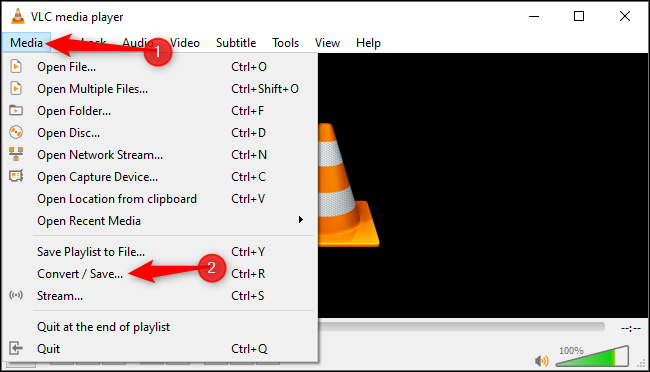
工具 02. 手剎
在 Mac OS 中,Handbrake 獲得了普及,但它的方法僅適用於昂貴的 Apple 產品的所有者。 今天,Mac OS、Windows 和 Linux 都廣泛使用這個開源轉換器。 在 Windows 10 上將 MKV 轉換為 MP4 的最快的免費工具之一就是這個。 視頻文件中的任何視頻格式都可以轉換為 MP4 格式。
- 從開發者網站下載最新版本的 Handbrake 後打開軟件。
- 要上傳 MKV 文件,請選擇 檔案. 您可以直接將文件拖入其中或使用“文件”菜單一次掃描多個項目或文件夾。
- 根據您的獨特情況選擇輸出設置。
- 作為輸出格式,選擇 MP4。
- 完成所有設置後,在下面選擇輸出位置 另存為.
- 點擊 開始編碼 按鈕以在 Windows 10 上使用 Handbrake 將 MKV 轉換為 MP4。
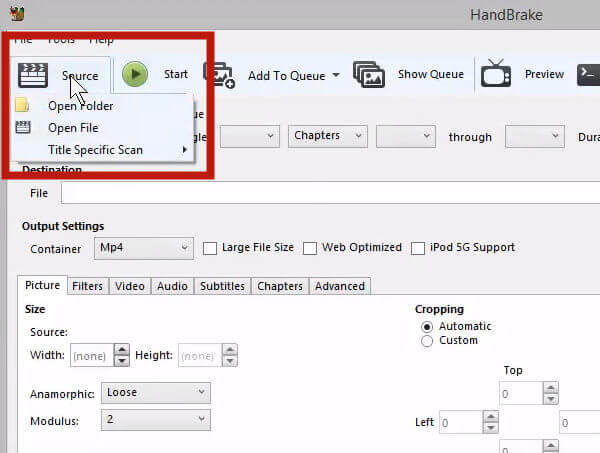
第 3 部分。使用在線工具在 Windows 上將 MKV 轉換為 MP4
工具 01. Freeconvert.com
FreeConvert 使您能夠將 MKV 轉換為 MP4 在Windows 10、Mac、Linux 和任何移動設備上。 上傳 MKV 文件時,您可以簡單地選擇 MP4 作為輸出格式。 實際上,FreeConvert 支持多達 1500 多種格式轉換,適用於各種媒體轉換,包括那些視頻、音頻、照片和電子書。
此外,它支持 256位SSL加密,這增加了它在安全和隱私方面的良好聲譽。 此外,您上傳的所有內容將在轉換兩小時後立即刪除。 免費版的最大文件大小也是 1GB。
- 請參閱 FreeConvert MKV 到 MP4 轉換器的頁面。
- 要從計算機、Google 雲端硬盤、Dropbox 或 URL 導入 MKV 視頻,請單擊“選擇文件”圖標。
- 確保 MP4 是您選擇的輸出格式。
- 要開始轉換,請單擊轉換為 MP4 選項。
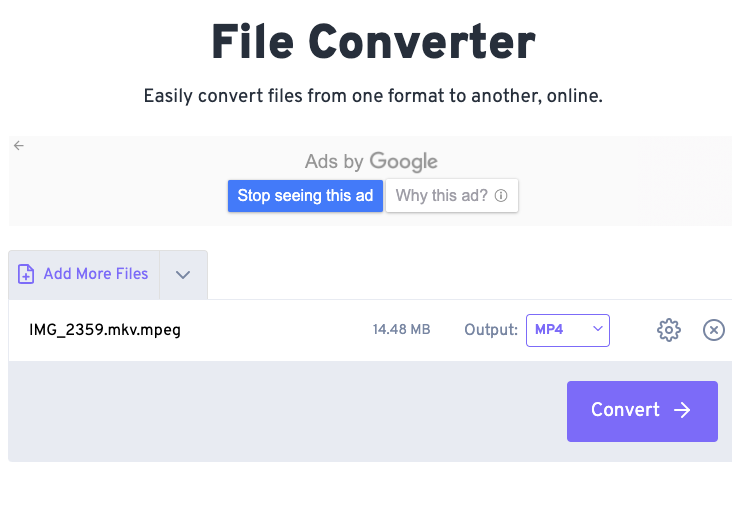
工具 02. Cloudconvert.com
有多種選擇,但我們相信 CloudConvert 是最好的。 它易於使用並支持許多 不同的文件類型. 您必須將媒體文件提交到其服務器,因為它是一項託管服務。
如果您擔心隱私,您可以輕鬆地使用軟件來更改您個人設備上的數據。 如果沒有,您可以根據需要選擇在轉換後立即刪除文件。 您的電影應該在最多 24 小時內從他們的服務器中完全刪除; 但是,請注意此過程可能需要更長的時間。 這是在 Windows 10 上將 MKV 轉換為 MP4 的方法。
- 點擊 選擇 CloudConvert 站點上的文件以從您的計算機或任何在線存儲服務中選擇一個文件。
- 單擊轉換為旁邊的圖標,從視頻格式列表中選擇 MP4。 要開始轉換,請選擇 轉
- 要下載您當前的視頻,請單擊綠色 下載
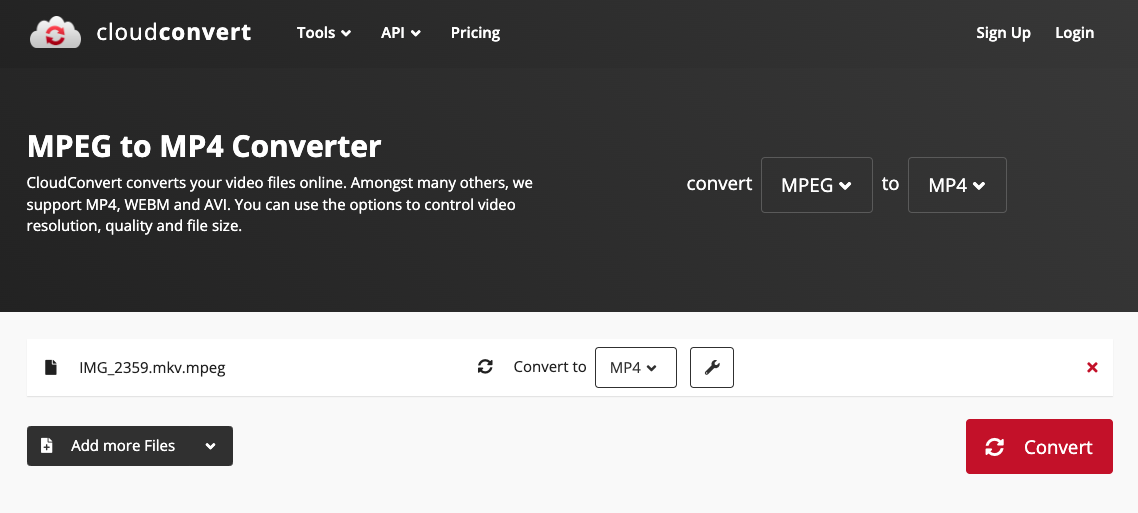
部分4。 結論
如果您正在尋找幾個出色的轉換器以在 Windows 10 上將 MKV 轉換為 MP4,上面的列表可能會對您有所幫助。無論您是在線還是離線工作,您都將按照提供的說明進行操作。



